Slik bruker du Apples kraftige nye notater i iOS 11
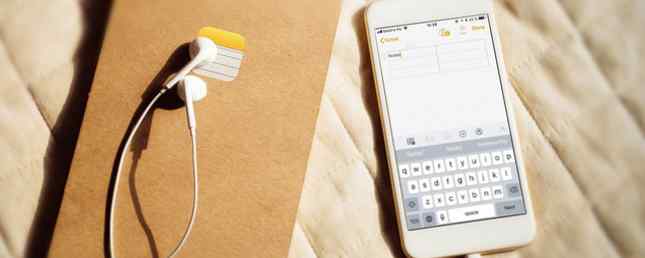
Den innebygde Notes-appen på iPhone og iPad har blitt et kraftig verktøy for organisering. I IOS 11 legger Apple til funksjoner som kan hjelpe til med å konkurrere mot mer populære notatbøker som OneNote The One Oneote Guide Du trenger noensinne The One Oneote Guide Du trenger noensinne OneNote er en kraftig notatbar app. Det er tversplattform og godt integrert i Microsoft Office. Les denne veiledningen for å bli en OneNote pro! Les mer og Evernote Hvordan bruke Evernote: Den uoffisielle håndboken Hvordan bruke Evernote: Den uoffisielle håndboken Lær hvordan du bruker Evernote på egen hånd tar lang tid. Det er derfor vi har satt sammen denne veiledningen for å vise deg hvordan du kan dra full nytte av de viktigste Evernote-funksjonene. Les mer .
Notater har ikke blitt omformet som kontrollsenteret Hva er nytt i iOS 11? De nye funksjonene som kommer til iPhone Hva er nytt i iOS 11? De nye funksjonene som kommer til iPhone Her kommer alt til iPhone og iPad med ankomsten av iOS 11 senere i 2017. Les mer, men det får sin del av nye, nyttige funksjoner. Hvis du ikke har brukt Notes mye tidligere, kan du begynne nå. Skal du bruke Apples notater for iOS og OS X? Skal du bruke Apples notater for IOS og OS X? For første gang siden utgivelsen, kan Apple Notes for både OS X og IOS være verdt å vurdere. Les mer .
I dag ser vi på noen av funksjonene i iOS 11, og hvordan du bruker dem.
Forbedret formatering i notater
Formatering av tekst i tidligere versjoner av Notes var ganske begrenset. Du kan søke Tittel, Overskrift eller Kropp stiler som bruker formatering knapp. Modig, Kursiv, og Understrek kan brukes hvis du tappet og holdt på valgt tekst for å få tilgang til popup-menyen.
Notater i iOS 11 får noen ekstra formateringsalternativer, for eksempel Gjennom og monospaced. De stiplede, punktpostede og nummererte lister er fremdeles tilgjengelige. Men nå kan du også øke eller redusere tekstinnrykket. Indrykk inn i en liste vil justere listemerkingsmarkeringene, og gir en grunnleggende beskrivelse i Notes.

Tabeller i notater
Støtte for tabeller er endelig lagt til i notater i iOS 11, slik at du bedre kan organisere informasjonen i notatene dine. Du kan opprette og redigere dem og legge til og slette rader og kolonner.
Tabeller kommer inn på https://t.co/kMi3UK5a68 i iOS 11. Ikke sikker på hvor seriøs du vil ha notatene dine, men notatappen har dekket mine behov.
- Hjalti Jakobsson (@hjaltij) 18. juli 2017
Trykk på tabellknappen for å sette inn et to-to-to-bord ved markøren. Når du trykker på en celle, vises trepunkts menyknapper ved siden av raden og over kolonnen der markøren er. Bruk disse menyknappene til å sette inn og slette rader og kolonner.
Du kan kopiere eller slette et helt bord, konvertere tabellen til tekst, og til og med dele bordet ditt til andre apper som Mail, Melding, Facebook og Twitter.

Inline Tegninger
Noen ganger er det lettere å skrive noe ned i stedet for å skrive det. I tidligere versjoner av Notes, kan du enten skrive eller tegne et notat, men ikke begge - så du må opprette et nytt notat for å tegne noe.
Prøvde å tegne iPad Pro med Apple-blyant i dag for første gang i Notes-appen. Hyggelig! pic.twitter.com/5jHA51k4rj
- Sebastian (@ sebastianmetel) 20. juli 2017
I IOS 11 kan du skrive inn et notat, tegne noe i samme notat, og fortsett å skrive, hvis du vil. Bare trykk pennikonet nederst til høyre og begynn å tegne. Trykk på X ikon på samme sted for å gå tilbake til å skrive.
Hvis du ønsket å tegne i Notater før, måtte du opprette et nytt notat. I IOS 11 kan du skrive inn litt tekst og deretter tegne noe i samme notat. Dette blir enda bedre hvis du har en iPad Pro med Apple Pencil Apple Pencil vs Surface Pen: Stylus Over Substance? Apple Pencil vs Surface Pen: Stylus over stoffet? Den lille stilen har vokst opp, men bør du velge Apple eller Microsoft? Les mer .

Pek notatene til toppen av listen
Når du legger til nye notater i notatbøkene dine eller endrer eksisterende i Notes, blir de lagt til eller flyttet til toppen av listen. Så, noen viktige notater du refererer til, fortsetter ofte å trykke ned listen, med mindre du endrer dem.
Hu h. TIL kan du peke notater i Notater øverst i mappen sin. Er det en iOS 11 ting eller har det vært der for alltid?
- Steve T-S (@stroughtonsmith) 11. juli 2017
Notater i iOS 11 gir nå muligheten til å taste notater øverst i listen. Sveip til høyre på et notat og trykk på tommelikonet. De festet overskriften vises og alle dine pinnede notater står øverst på listen, selv når du legger til nye notater eller endrer eksisterende.
Du kan taste flere notater. Vær forsiktig, skjønt. Hvis du pinter for mange, begynner det å bli vanskelig å finne notater i din fastlåste liste.

Sveip for å låse en notat
Hvis du er bekymret for å beskytte informasjonen i notatene, gir Notes en måte å kryptere notatene dine. Hold dine notater private: 4 Krypterte alternativer til Evernote Hold dine notater private: 4 Krypterte alternativer til Evernote Nylige endringer i Evernotes personvernpolicy har mange bekymret at notatene deres ikke lenger er private. Så hvilke sikre og krypterte notatopptak i tversplattform kan du bytte til? Les mer ved å låse dem individuelt.
Låser notater i Notes-appen pleide å kreve bruk av akselarket når notatet var åpent. Nå har låsingsnotater blitt enklere. Du trenger ikke å åpne et notat for å låse det, bare sveip notatet til venstre i listen, og trykk deretter på Låse ikon.

Linjer og grids for Notes
Hvis du liker å ta håndskrevne notater, den nye Lines & Grids funksjonen vil være svært nyttig. Du kan bruke ulike lined eller grid mønstre til bakgrunnen av et notat, noe som gjør det som å skrive på en lined notisblokk.
Denne funksjonen vil være spesielt nyttig for iPad Pro-brukere iPad Pro 10.5 gjennomgang: Er den beste iPad-en god nok? iPad Pro 10.5 gjennomgang: Er den beste iPad bra nok? 9,7-tommers iPad Pro var den korteste levetabletten i Apples historie, og overlevde bare 15 måneder før den ble etterfulgt av den nye 10,5-tommers modellen. Det gjør også 0,8 tommer nok til å lukke ... Les mer hvem som også bruker Apple-blyant. Du kan gjøre iPad Pro din til en fullstendig notebook. Hvis du ikke har blyant, kan du bruke nesten hvilken som helst annen stylus til å skrive på linjene eller rutenettet. Jeg brukte den ikke-drevne, ikke-Bluetooth Adonit Jot Pro-stylusen til å teste den ut.
Adonit Jot Pro Fine Point Precision Stylus til iPad, iPhone, Android, Kindle, Samsung og Windows Tabletter - Svart (Forrige Generasjon) Adonit Jot Pro Fine Point Precision Stylus til iPad, iPhone, Android, Kindle, Samsung og Windows Tablets - Svart (Tidligere generasjon) Kjøp nå På Amazon $ 105.63
Åpne et nytt eller eksisterende notat og trykk på Del-ikonet øverst på skjermen. Deretter trykker du på Linjer og rutenett ikon på aksjearket. Velg mellom linjer og rister av forskjellige størrelser i Lines & Grids dialogboks. For å fjerne linjene eller rutenettet, trykk på den tomme siden. Hvis du fjerner linjer eller et rutenett fra et notat, slettes ikke notatets innhold.

Søk håndskrevne notater
Enten du tar håndskrevne notater på en iPad Pro ved hjelp av Apple-blyant, forbedrer notatet - tar med Apple-blyant og iPad Pro Forbedre notatet - Ta med Apple-blyant og iPad Pro Med disse tipsene og triksene kan du virkelig få mest mulig ut av det. av din Apple-blyant og iPad Pro. Les mer, eller på en iPad Air eller Mini med en vanlig stylus, å kunne søke gjennom dine håndskrevne notater er svært nyttig. Notater i iOS 11 lar deg gjøre nettopp det.
Det finnes ingen optisk tegngjenkjenning (OCR) i Notes, og du kan ikke konvertere håndskrift til tekst, men du kan søke gjennom dine håndskrevne notater.

Alle håndskrevne notater er indeksert med Spotlight. Skriv inn et ord eller en setning i Spotlight-boksen på iPhone eller iPad, og du vil se notater som inneholder den håndskrevne versjonen av det du skrev inn i Spotlight.
Håndskrevne notater synkroniseres også via iCloud, så noen notater du håndskrevne på iPad, blir søkbare på iPhone, og omvendt.
Skann dokumenter i notater som bruker enhetens kamera
Hvis du liker å skanne dokumenter som kvitteringer til iPhone 6 av de beste appene for å skanne, spore og administrere kvitteringer 6 av de beste appene for å skanne, spore og administrere kvitteringer Disse kvitteringsskanneren kan hjelpe deg med å skanne, lagre og organisere hver kvittering for dine personlige eller forretningsbehov. Les mer for å holde dem praktiske og organisert, det er flere apper som fyller regningen. Med iOS 11 blir Apples Notes app nå med dette mannskapet.
Opprett et nytt notat eller åpne en eksisterende, og klikk deretter på plussymbolet etterfulgt av Skann dokumenter. Merknader vil be om å få tilgang til kameraet ditt. Ta et bilde av dokumentet og juster rammen som vises over bildet for å inkludere den delen av bildet du vil ha. Tap Fortsett å skanne og så Lagre.

Det skannede dokumentet settes inn i notatet og merket som Skannede dokumenter.
Merk opp dokumenter som PDF
Notat-appen i iOS 11 lar deg nå skanne et dokument, som vi nevnte ovenfor, og markere det som en PDF-fil. Denne funksjonen er nyttig for å signere, annotere og redigere PDF-dokumenter De beste appene for å signere, annotere og redigere PDF-filer på iPads De beste appene for å signere, annotere og redigere PDF-filer på iPads Hvis du finner deg selv i å håndtere mange PDF-filer , det er bare naturlig at du vil ha noe annet enn Apples grunnleggende iBooks før lenge. Her er våre favoritt PDF-verktøy for iPad. Les mer .
Når du har skannet et dokument i et notat, kan du markere det som en PDF-fil. Kontroller at notatet med det skannede dokumentet er åpent. Trykk på Dele ikonet og trykk deretter på Lag PDF ikon.

PDF-filen åpnes. For å markere PDF-dokumentet, trykk på pennikonet øverst til høyre på skjermen for å få tilgang til tegneverktøyene. Tap Ferdig Når du er ferdig med å markere det skannede dokumentet, velg deretter hvor du vil lagre filen til.
Du kan også dele notatet som inneholder det skannede, merket PDF-dokumentet ved hjelp av aksjeark.
Dra og slipp mellom notater
Hvis du har oppdaget at du har skannet et dokument eller skrevet tekst i feil notat, kan dra og slipp-funksjonen som er lagt til i Notes i iOS 11, hjelpe deg. Du kan enkelt dra elementer som tekst, skannede dokumenter, bilder og mer fra ett notat til et annet. Dette fungerer på både iPhone og iPad.
Bare trykk og hold på et element for å velge det. Det er nå docket under fingeren. Du kan bruke den andre hånden til å velge flere elementer. Hvis notatet du vil flytte elementet til, er i en annen mappe, naviger til den mappen. Deretter slipper du fingeren over det notatet.

Dra og slipp mellom apps
Dra og slipp i iOS 11 fungerer også mellom Notes-appen og andre apper, som Safari. Du kan for eksempel dra en lenke fra Safari til et notat.
Det er et par måter du kan gjøre dette på. Du kan bruke Slide Over eller Split View 10 Skjulte iPhone-funksjoner som vil gjøre deg mer produktive 10 Skjulte iPhone-funksjoner som vil gjøre deg mer produktive Du bruker nok ikke noen av Apples mest nyttige iOS-funksjoner. Les mer og dra elementet fra Safari til Notes. Eller du kan lenge trykke på et element i Safari, bruk den andre hånden til å åpne Notes-appen, og slipp deretter elementet i et notat.

Ta notater fra låseskjermen med øyeblikkelige notater
Hvis du bruker en iPad Pro, kan du åpne et nytt notat direkte fra låseskjermbildet. Trykk på låseskjermen med Apple-blyant når iPad er låst for å åpne et nytt notat.
Din iPad er fortsatt låst og alle notatene dine er fortsatt låst ned. Notatet du åpner ved hjelp av blyantpenningen, er et spesielt notat som bare åpnes når du trykker på med blyantpenningen. Hvis du vil åpne et annet notat i Notes-appen, må du logge på iPad.

Kanskje det er på tide å bytte til Apple Notes?
Med alle disse nye funksjonene, vil du kanskje bytte fra OneNote til Notes Apple Notes vs. Microsoft OneNote: Hvilken notatbasert app er best for deg? Apple Notes vs Microsoft OneNote: Hvilken notatkonkurranse er best for deg? Hvis du er en Mac-bruker, kan du kanskje lure på om du skal bruke Apple Notes eller et kryssplattformverktøy som OneNote eller Evernote. Vi hjelper deg med å ta den avgjørelsen. Les mer . Eller kanskje du tenker på å bytte fra Evernote til Notes Å tenke på å bytte fra Evernote til Apple Notes? Slik tenker du på å bytte fra Evernote til Apple Notes? Her er hvordan Apple har en gratis notater app, og den fikk en ganske betydelig overhaling med iOS 9 og El Capitan. Men burde du grøft Evernote for det? Det kommer an på. Les mer . Apples Apples App er på vei til å bli en seriøs konkurrent til OneNote, Evernote og andre notatbøker.
Vil du bruke Apple Notes i fremtiden? Hvilke andre funksjoner vil du trenger å se for å forplikte seg til det?
Les mer om: Apple Notes, iOS 11, Notes-Taking Apps.


